photoshop是大家比较常用的图片处理软件,而PS反选是经常会用到的一个快捷键,那photoshop快捷键是什么?鉴于很多ps初学者对ps快捷键掌握的不够熟练,小编特带来ps部分快捷键教程一起来看看吧!
ps反选快捷键是什么
在photoshop中,悬着像素(就是选择一块区域之后)如何才能选择剩下的像素,反选的意思就是取剩下区域的像素。如何快速的反选?ps反选快捷键是什么?用扣图工具先扣出不需要的部分,然后选择-反向。这样就能反选出你需要部分,反向的快捷键是shift+ctrl+I
操作方法/步骤
1、首先打开ps软件,然后把需要抠图的图片拖拽到ps里。

2、用快速选区工具,在这张图片上的蓝色部分进行建立选区。

3、这样蓝色区域周围多了几条蚂蚁线,然后在主选项上点‘选择’-‘反向’。
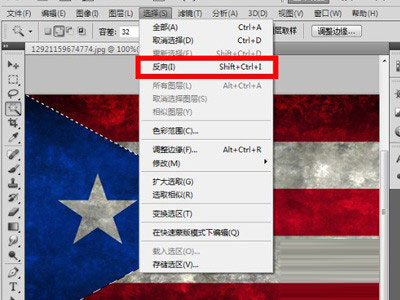
4、点击后再图片蓝色区域以外的周围多了蚂蚁线,把除了蓝色区域以外的都包围进去了。
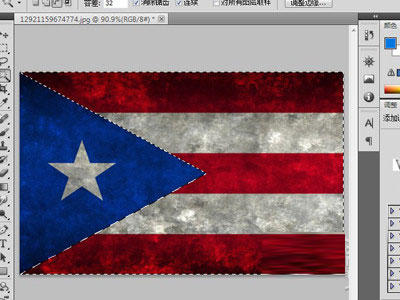
文章标题:ps反选快捷键是什么,具体操作步骤是什么
文章链接://www.hpwebtech.com/jiqiao/41048.html
为给用户提供更多有价值信息,ZOL下载站整理发布,如果有侵权请联系删除,转载请保留出处。
- 上一问:ps污点修复画笔工具怎么用
- 下一问:PS风格化滤镜都有哪些,如何使用
相关软件推荐
其他类似技巧
- 2022-01-18 14:35:40ps污点修复画笔工具怎么用
- 2020-01-16 15:25:16PS风格化滤镜都有哪些,如何使用
- 2020-01-14 16:06:56ps反选快捷键是什么,具体操作步骤是什么
Adobe Photoshop cc 2016软件简介
Photoshop CC具备最先进的图像处理技术、全新的创意选项和极快的性能,借助“内容识别”功能进行润色并使用全新和改良的工具和工作流程创建出出色的设计和影片。软件可以应用于图书封面,招帖、海报,平面印刷品等产品图像处理。本款是Adobe Photoshop cc 2016简体中文版32位/64位的。
...
详细介绍»









